Jak synchronizovat domovskou obrazovku Apple TV na více televizorech Apple

Pokud máte v domácnosti více než jeden Apple TV, pravděpodobně víte, jak je to nepříjemné, když musíte nainstalovat Apple TV aplikacemi na každém zařízení. Nicméně, s vydáním tvOS 11, to už není pravda.
SOUVISEJÍCÍ: Jak aktualizovat svůj Apple TV na tvOS 11
Díky iCloud, všechny Apple TV, které jsou přihlášené do Apple ID synchronizovat se navzájem. Takže pokud si stáhnete aplikaci na jednom Apple TV, stáhne stejnou aplikaci na všech vašich ostatních televizorech Apple.
Mějte na paměti, že to funguje pouze pro Apple TV 4 a novější Apple TV 4K-třetí generace Apple TV a starší jsou vyňaty. V každém případě, pokud je to něco, co vás zajímá, postupujte takto:
Začněte otevřením aplikace "Nastavení" z domovské obrazovky vašeho Apple TV
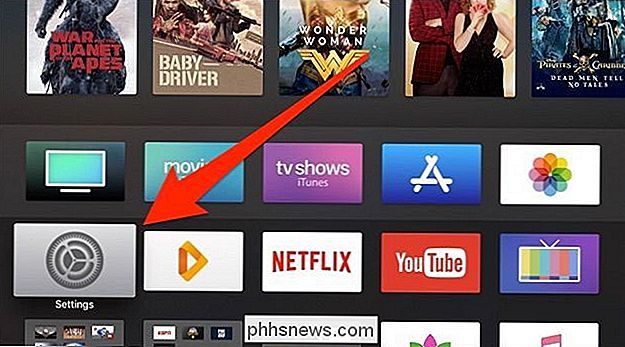
Klikněte na "Accounts "
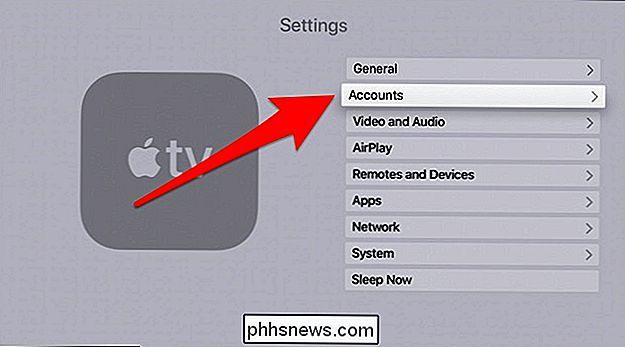
Zvolte" iCloud ".

Klepnutím na tlačítko" One Home Screen "povolíte funkci
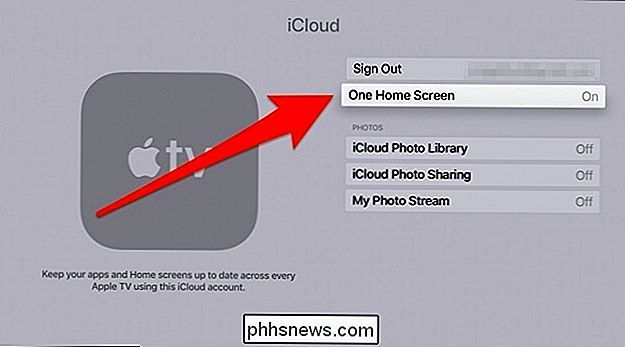
To je ono! Jakmile aktivujete jednu domovskou obrazovku, všechny aplikace, které stáhnete na jednom Apple TV, budou také staženy na všech vašich ostatních televizorech Apple. Vaše současné aplikace budou také synchronizovány s vašimi dalšími Apple TV boxy.

Jak provést přepínač aplikací Alt + Tab systému Windows 10 Více transparentní
Ve výchozím nastavení je přepínač aplikací Alt + Tab v systému Windows téměř neprůhledný. Pokud byste chtěli vidět trochu víc z vaší pracovní plochy, musíte prostě udělat pár světelných úprav do registru Windows. V systému Windows, když podržíte klávesu Alt a poté opakovaně stisknete klávesu Tab získejte užitečné okno pro přepínání aplikací, které vám umožní procházet otevřenými okny aplikací, aniž byste se uchýlili k přepínači na celou obrazovku, kterou získáte při použití kombinace Windows + Tab.

Co dělat, pokud nemůžete najít panel vrstev (nebo libovolný jiný panel) ve Photoshop
Photoshop je neuvěřitelně flexibilní program. Chcete-li zachovat rozhraní flexibilní, Photoshop použije pro každý nástroj nebo funkci panel "Panely". Například zde je nastaven Photoshop. Vše na pravé straně je jiný panel. Existuje pár téměř univerzálních panelů, které budete potřebovat používat pokaždé, když použijete aplikaci Photoshop, například panel Vrstvy.



